Как отключить спящий режим и отключение дисплея в windows 7?
Привет! Уже два дня ничего полезного не писал в блог, был занят одним очень важным делом, каким скажу в конце статьи :). А прямо сейчас расскажу как отключить спящий режим и отключение дисплея в windows 7. Вы наверно знаете, что если оставить компьютер в покое, не нажимать на клавиши и не трогать мышку, то через определенное время отключится экран и и он перейдет в спящий режим, все это сделано для экономии энергии.
Все это конечно хорошо, электроэнергию экономить нужно, глобальное потепление и другие катаклизмы, но автоматический переход в спящий режим очень часто приносит много неприятностей, так же как и автоматическое отключение экрана.
Возможно у вас были случаи, когда смотришь фильм чаще всего онлайн, и через каждые, примерно 10 минут отключается экран, нужно нажимать клавиши, или двигать мышкой. Или оставили что то качать с интернета, а компьютер ушел в спящий режим и все остановилось, вот такие проблемы. И для того, что бы их решить, нужно просто отключить автоматическое отключение экрана и переход в спящий режим. Что мы сейчас и сделаем.
Не переходит в спящий режим
Нажмите Пуск и перейдите на “Панель управления”.
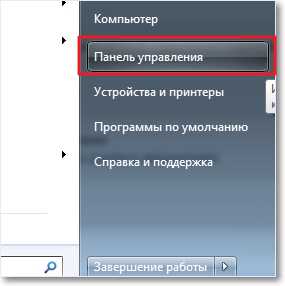
В панеле управления ищем “Электропитание” и выбираем его.
Автоматическое отключение экрана и переход в спящий режим можно настроить по разному для двух планов: “Сбалансированный” этот план чаще всего активированный на стационарных компьютерах и ноутбуках подключенных к электросети. И “Экономия энергии”, этот автоматически включается обычно при отключении ноутбука от электросети. Давайте настроим для “Сбалансированного” режима, нажмите напротив него “Настройки плана электропитания”.
Как видите, у меня стоит отключение экрана через 10 минут, а автоматический переход в спящий режим через 30 минут. Все что вам нужно, это просто изменить время, или же совсем отключить эти действия выбрав “Никогда”. После изменения не забудьте нажать кнопку “Сохранить изменения”.
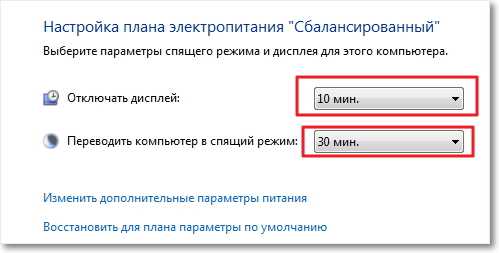
Вот и все друзья, теперь можно спокойно смотреть фильмы и оставлять загрузку на долгое время. Компьютер не будет автоматически отключать монитор и переходит в спящий режим.
И еще несколько слов о том чем я был занят этих два дня. Я делаю новый дизайн для блога, который если все будет хорошо уже через несколько дней можно будет увидеть на этом блоге, так что заходите буду ждать :), все больше ничего не скажу. Удачи друзья!
Как настроить отключение дисплея ноутбука в windows 7
Экран в ноутбуках – один из главных потребителей энергии, накопленной в аккумуляторной батарее. Поэтому чтобы увеличить время автономной работы можно воспользоваться следующими известными способами – использовать минимальную яркость или грамотно настроить отключение экрана при неиспользовании лэптопа. Например, применить затухание или полное выключение дисплея при длительной обработке компьютером каких-либо данных, либо при вашем отсутствии в течение некоторого времени, когда ноутбук остается включенным.
ПК не уходит или не выходит из спящего режима? Как включить, отключить спящий режим Windows ⏰
Как правило, ноутбук имеет верхний ряд функциональных клавиш F1, F2, …, F12, которые совмещены с мультимедийными функциями. Обычно в их число также входит: уменьшение яркости, увеличение яркости, отключение экрана. Если подобных клавиш у вас нет, значит, они не предусмотрены производителем. Чтобы настроить автоматическое управление дисплеем, пройдите по следующему пути:
Пуск -> Панель управления -> Оборудование и звук -> Электропитание -> Настройка отключения дисплея
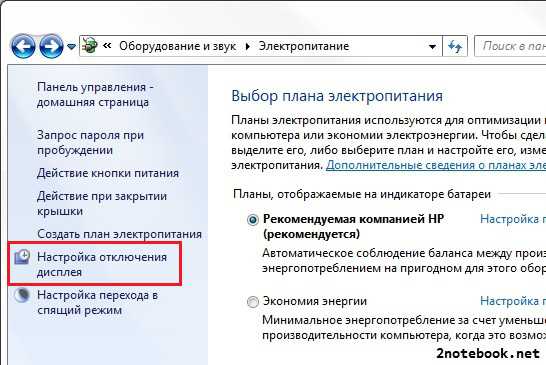
Здесь можно изменить стандартные настройки экрана ноутбука на свои собственные. Выставление параметров производится для двух режимов работы: когда ноутбук питается от сети и когда от батареи.
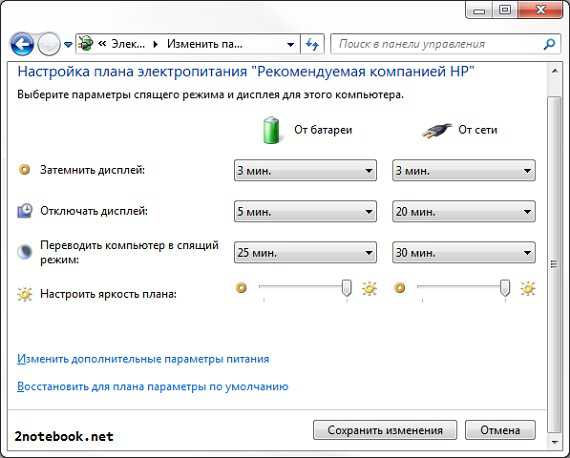
Затемнить дисплей – при неактивности пользователя в течение заданного количества минут экран станет тусклым, но изображение будет видно.
Отключать дисплей – если ноутбук и дальше будет «простаивать», windows может полностью отключить экран для экономии энергии, сам ноутбук при этом продолжит работать.
Переводить компьютер в спящий режим – по истечении заданного времени лэптоп может выключиться, но не полностью, а перейти в режим сна. По нажатию на любую кнопку клавиатуры windows загрузит последний сеанс работы.
Настроить яркость плана – наконец последний пункт настроек, позволяет задать яркость. Этот параметр дублируется описанными выше клавишами на клавиатуре, которые позволяют регулировать яркость дисплея.
Так же в данном разделе панели управления вы можете сделать следующее:
Настроить действие при закрытии крышки ноутбука Настроить действие при нажатии кнопки питания Настроить запрос пароля при выходе из спящего режима
Меняем время ухода в спящий режим на windows 7
При не использовании компьютера или ноутбука некоторое время, происходит отключение дисплея и возникает ощущение, что машина выключена. Такой расклад говорит о двух ситуациях, либо отключился экран, либо ПК погрузился в спящий режим. Не всегда заданные рамки устраивают, и часто требуется изменить время перехода в спящий режим на windows 7.
Небольшое отступление. Все режимы делятся на 3 категории:
- Спящий режим (сон) – состояние ПК, при котором не происходит отключение, а подается пониженное питание. Все открытые объекты продолжают сохраняться в оперативной памяти, что позволяет мгновенно продолжить работу.
- Гибернация – разработана больше для ноутбуков. Все содержимое ОЗУ сливается на жесткий диск, затем отключается питание. Возобновление работы происходит гораздо дольше, но экономия батареи возрастает. Этим и отличается гибернация от сна.
- Гибридный режим – объединяет в себе признаки сна и гибернации.
Способы открытия опции электропитания
Для изменения времени перехода спящего режима в windows 7 существует опция под названием «электропитание», найти которую можно 4 способами:
1. Нажмите «пуск», в поиске введите «электропитание» и выберите элемент показанный на картинке.
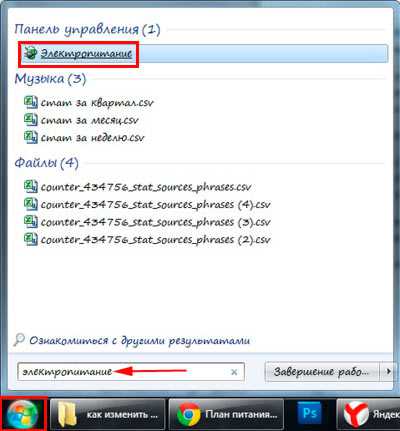
2. Зажмите клавиши Win + R и в окно ввода команд «выполнить» скопируйте powercfg.cpl. Кликните OK или Enter.

3. Самый длинный путь. Перейдите в меню «пуск», выберите «панель управления». Проследите, чтобы в поле «просмотр» стояли крупные или мелкие значки. В списке параметров windows 7 найдите опцию «электропитание».
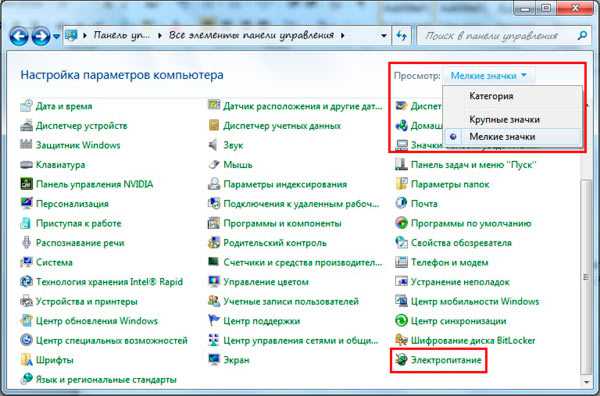
4. На ноутбуке при нажатии в трее на кнопку с иконкой треугольника отобразятся скрытые значки. Среди них найдите значок в форме батарейки и вилки питания, нажмите на него левой кнопкой. Во всплывшем окошке кликните по любой из 2 ссылок в нижней части.
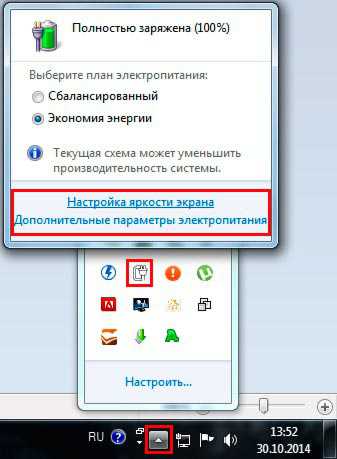
После выбора одного из методов перед Вами откроется окно настроек электропотребления и спящего режима в windows 7 с регулируемыми конфигурациями. В окне нажмите ссылку перехода в спящий режим, расположена она слева.
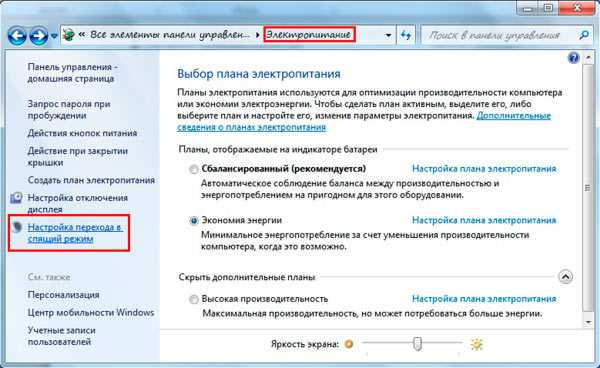
Здесь будет предложено изменить настройку установленного плана электропитания. В моем случае это план «экономия энергии». Всегда можно будет сбросить настройки по умолчанию, так что не бойтесь экспериментов.
На ноутбуке Вы увидите 2 графы:
Каждой графе задаются индивидуальные параметры. На обычном ПК, соответственно, будет 1 графа.
Чтобы уменьшить или увеличить время перехода в спящий режим и отключения дисплея нажмите на кнопку, расположенную напротив соответствующей опции. Задайте свои временные рамки и кликните «сохранить изменения».
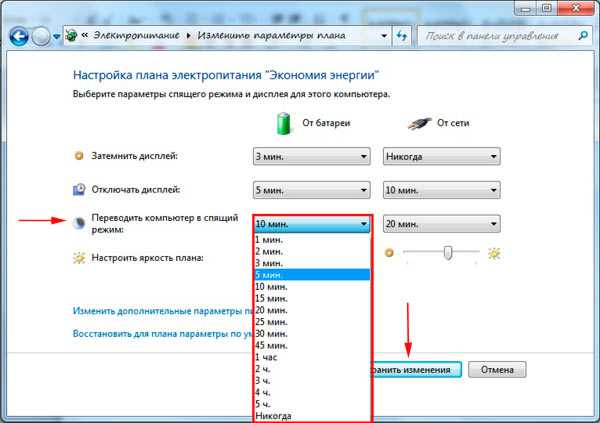
Если Вы всегда не оставляете ПК бездействующим на долгий срок, тогда выберите «никогда». Это позволит отключить спящий режим на Вашей windows 7.
Чтобы задать собственное время перехода, щелкните на ссылку изменения дополнительных параметров.

В окне Нас интересует 2 раздела:
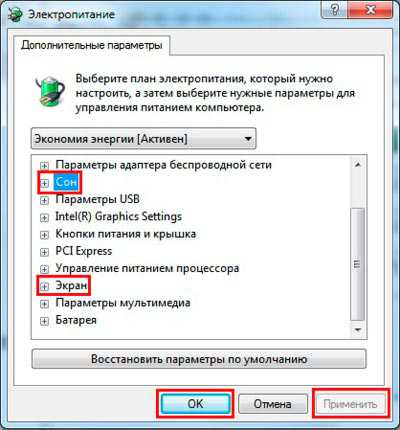
Нажмите на «сон», затем на «сон после» и задайте собственное время с точностью до минут.
Нажмите на «экран», потом на «отключать экран через» и также установите временной промежуток.
Задавать можно и другие параметры, но после изменений обязательно щелкните кнопку «применить» и OK.
Такими манипуляциями можно изменить время перехода в спящий режим в windows 7. В основном сон имеет практическую пользу на ноутбуках или других устройств, использующих батарею. На настольном компьютере данная опция практически бесполезна.
Как настроить компьютер, чтобы не отключался монитор? |
Начинающие пользователи компьютера часто замечают, что экран монитора через какое-то время отключается, что бывает неудобно, когда необходимо следить за ходом выполнения той или иной программы, или при покупке saas и его настройке. Настроить автоматическое отключение экрана и вовсе его отключить достаточно просто. Для этого служит специальный раздел в Панели управления компьютером – Электропитание.
Для владельцев windows XP в открывшемся окне следует перейти на вкладку «Схемы управления питанием» и для текущей схемы следует установить время, через которое будет происходить отключение монитора и жесткого диска. Для того, чтобы монитор больше не отключался, следует выбрать параметр «Никогда». Здесь вы можете также изменить параметры времени, через которое компьютер будет переходить в Спящий или Ждущий режим.
Также следует обратить внимание на то, как у вас настроена экранная заставка. При необходимости ее можно легко отключить. Для этого заходим в свойства Рабочего стола (кликнув правой кнопкой по свободной области экрана). В открывшемся окне на вкладке «Заставка» указываем интервал включения заставки или вовсе отключаем заставку, выбрав в качестве заставки «Нет».
Для владельцев windows Seven в разделе Электропитания в левом подменю выберете раздел «Настройка отключения дисплея». Здесь указываем время, через которое монитор будет отключаться и время перехода компьютер в спящий режим. Чтобы монитор был всегда включен, выбираем параметр времени «Никогда». После чего сохраняем изменения, нажав на соответствующую кнопку.
Также можно отключить заставку на мониторе. На рабочем столе кликаем правой кнопкой по свободной области экрана и выбираем раздел «Персонализация». Внизу будет несколько разделов, находим раздел «Заставка» и нажимаем ее. Далее следует установить время включения заставки или выбрать из списка заставок «Нет», чтобы полностью ее отключить. После всех изменений нажимаем ОК.
В дальнейшем экран компьютера больше не будет отключаться.
Как изменять время выключения экрана и спящего режима в windows 10
Здравствуйте. Хороший идей для статей нет, поэтому напишу немного в раздел для начинающих пользователей. Итак, суть в том, что в windows 10 с каждым обновлением выпиливается старый интерфейс панели управления, заменяя обновленном центром управления. И всё больше настроек переносится туда, сегодня мы просто разберем, куда дели настройку таймеров выключения экрана и перехода в спящий режим.
Жмём по центру уведомлений в правом нижнем углу. И выбираем «Все параметры». Для ускорения, можно привыкнуть нажимать Win+I.
Откроется утилита «Все параметры» windows 10, здесь жмём по кнопке «Система».
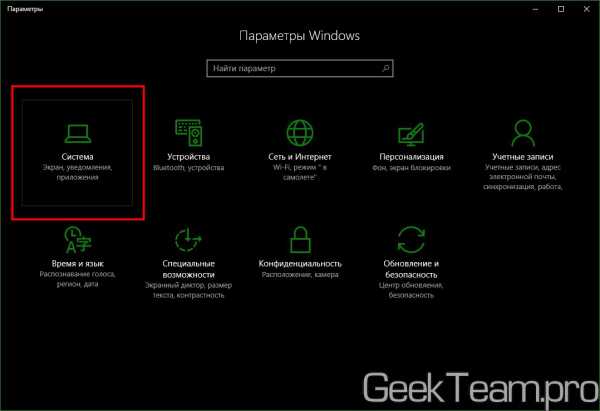
Переходим в раздел, который так и называется «Питание и спящий режим». В нём находятся оба переключателя, которые нас интересуют. В случае ноутбуков, параметров будет вдвое больше.
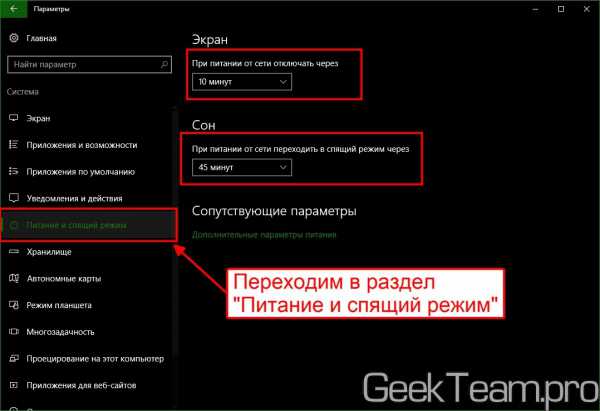
После изменения параметров, просто закрываем окно настроек. Теперь все изменения применяются на лету в процессе их изменения.
Вроде всё. Надеюсь эта статья оказалась вам полезной, нажмите одну из кнопок ниже, чтобы рассказать о ней друзьям. Также подпишитесь на обновления сайта, введя свой e-mail в поле справа или подписавшись на группу во Вконтакте и канал YouTube.
Спасибо за внимание
Материал сайта geekteam.pro
Источник: htfi.ru
8 исправлений: монитор не выходит из спящего режима в Windows

Не паникуйте, если ваш компьютер не выходит из сна, который вы ему дали. Чтобы решить проблему «монитор не просыпается после сна» в Windows 11 и 10, попробуйте каждое из предложенных ниже исправлений.
Почему мигает светодиод на мониторе ноутбука?
Компьютерные мониторы часто включают один или несколько светодиодных индикаторов, отображающих состояние различных устройств. Производители мониторов могут включать набор сигналов в прошивку печатных плат этих устройств.
Они состоят из шаблонов мигания светодиодов и изменения цвета, которые сообщают вам о проблемах с вашим оборудованием, соединениями или электричеством. Как только вы ознакомитесь с его кодами, вы сможете понять мерцание вашего монитора и реагировать на него.
Исправить монитор, который не просыпается после спящего режима в Windows 10 и 11.
- Отключить спящий режим (управление питанием)
- Отключить быстрый запуск
- Отключить встроенную графику
- Обновите драйвер видеокарты
- Разрешить клавиатуре и мыши разбудить компьютер
- Удалить проблемные приложения
- Отключить настройки глубокого сна
- Обновите BIOS материнской платы
1. Отключить спящий режим (управление питанием)
Спящий режим — это еще один режим энергосбережения в Windows. Однако известно, что он мешает сну и заставляет компьютер с Windows 10 не просыпаться из-за проблем со спящим режимом. Поэтому мы можем попробовать включить и выключить эту функцию, чтобы посмотреть, решит ли это проблему.
- Нажмите клавишу Windows на USB-клавиатуре, затем введите CMD. Затем выберите «Запуск от имени администратора» в меню «Командная строка».
- При появлении всплывающего окна контроля учетных записей выберите Да.
- Нажмите Enter после ввода powercfg.exe /hibernate off и powercfg.exe /hibernate on. (Откроются настройки параметров питания.)
- Чтобы проверить, правильно ли работает ваш компьютер, попробуйте перевести его в спящий режим, а затем разбудить.
2. Отключить быстрый запуск
Наш компьютер может перезагружаться быстрее благодаря новой функции в Windows 10 под названием «Быстрый запуск». Но иногда это может вызвать проблемы с процессами выключения и запуска, что приводит к проблеме Windows 10, когда машина не выходит из спящего режима.
- Нажмите клавишу Windows и R на клавиатуре одновременно, затем вставьте файл powercfg.cpl в поле и выберите ОК.
- Нажмите «Выберите, что делают кнопки питания».
- Выберите опцию «изменить настройки, которые в данный момент недоступны».
- Прежде чем нажать «Сохранить изменения» и закрыть окно, убедитесь, что флажок «Включить быстрый запуск (рекомендуется)» не установлен.
3. Отключить встроенную графику
Чтобы исправить черный экран Windows 11 после проблемы со сном, вы можете отключить встроенный графический драйвер, если ваш компьютер имеет конфигурации с двумя графическими процессорами.
- Выберите «Диспетчер устройств», щелкнув правой кнопкой мыши значок «Пуск».
- Разверните меню «Видеоадаптеры», затем выберите «Отключить устройство», щелкнув правой кнопкой мыши встроенный графический процессор.
- Перезагрузите компьютер и посмотрите, как работает режим гибернации.
4. Обновите драйвер видеокарты
Диспетчер устройств использует инструмент Windows для управления внутренним оборудованием, таким как графические драйверы и периферийные устройства. Кроме того, вы можете вручную обновить графический драйвер, используя его.
- Чтобы открыть окно «Выполнить», нажмите клавишу Windows и R.
- Нажмите OK после ввода devmgmt.msc, чтобы запустить диспетчер устройств.
- Разверните область «Видеоадаптеры» в окне «Диспетчер устройств». Он предоставит список всех установленных встроенных и пользовательских графических драйверов.
- Обновить драйвер можно выбрать, щелкнув правой кнопкой мыши драйвер дисплея, который вы хотите обновить.
- Выберите Автоматический поиск драйвера. Windows проверит и загрузит все доступные обновления драйверов.
- Вы также можете обновить графический драйвер из меню Центра обновления Windows.
5. Разрешить клавиатуре и мыши разбудить компьютер
Иногда ваш компьютер не выходит из спящего режима, потому что клавиатура или мышь не могут его разбудить. Разрешить ПК просыпаться с клавиатурой и мышью:
- Нажмите клавишу с логотипом Windows и R на клавиатуре одновременно, затем введите devmgmt.msc в поле и нажмите Enter.
- Дважды щелкните Ваше клавиатурное устройство > Клавиатуры.
- Чтобы проверить этот элемент, нажмите «Управление питанием», прежде чем нажать «ОК», чтобы разрешить этому устройству пробуждать компьютер.
- Попробуйте это исправление еще раз на своем устройстве мыши (обычно в категории Мыши и другие указывающие устройства).
- Переведите компьютер в спящий режим, а затем разбудите его, чтобы убедиться, что Windows 10 не выйдет из спящего режима.
6. Удалите проблемные приложения
Возможно, вам придется удалить все недавно установленные приложения, особенно те, которые связаны с управлением питанием. Было бы полезно удалить эти приложения, чтобы решить проблему, когда монитор не просыпается после сна в Windows 11.
- Выберите Панель управления, нажав клавишу Windows + S, набрав control, а затем выбрав ее.
- Нажмите кнопку «Параметры программы» Удалить программу.
- Нажмите «Удалить» после выбора любой недавно установленной программы, которая может быть причиной.
- Следуйте инструкциям на экране, чтобы завершить процедуру и перезагрузить компьютер.
7. Отключить настройки глубокого сна
- Нажмите клавишу с логотипом Windows и R на клавиатуре одновременно, затем введите в поле powercfg.cpl и нажмите Enter.
- Нажмите «Изменить настройки плана» после выбора нужного плана электропитания.
- Измените дополнительные параметры питания, щелкнув.
- Дважды щелкните «Сон», затем отключите гибридный сон и включите таймеры пробуждения.
- Нажмите «ОК» > «Применить».
- Пожалуйста, перезагрузите компьютер, проверьте его еще раз и посмотрите, стабильно ли он запускается.
- Проверьте, устраняет ли это решение проблему «монитор не просыпается после сна».
8. Обновите BIOS материнской платы
При обновлении BIOS настройте надежные источники зарядки аккумулятора. В противном случае материнская плата ПК может выйти из строя из-за кратковременных отключений электроэнергии.
- Скопируйте последнее загруженное обновление BIOS на флэш-накопитель USB.
- Нажмите кнопку «Пуск», удерживая клавишу «Shift», чтобы перезагрузить компьютер.
- Перейдите в меню «Дополнительные параметры», выбрав «Устранение неполадок».
- Теперь вы можете войти в BIOS, выбрав «Настройки прошивки UEFI» и перезагрузив компьютер.
- Выберите вариант обновления BIOS с флешки, нажав кнопку «Обновить BIOS».
Заключение
В последнее время люди сообщают, что их компьютер не выходит из спящего режима. Светодиод загорается, и компьютер включается, но экран остается черным. Это распространенная проблема, и ее можно исправить в кратчайшие сроки. Следуйте всем приведенным выше решениям, чтобы устранить проблему «монитор не просыпается после сна».
Источник: 4pmtech.com
Как настроить отключение экрана и спящий режим в Windows 10

Windows 10
Опубликовано 14.01.2016 Обновлено 22.07.2018
Всем привет ! Я продолжаю разбирать операционную систему Windows 10. Сегодня я покажу как настроить отключение экрана и переход в спящий режим. Вы должны были замечать, что когда вы ничего не делаете на компьютере, то через некоторое время экран компьютера потухает, а ещё через некоторое время компьютер переходит в спящий режим. Например, если вас не устраивает, что компьютер очень быстро потухает или переходит в спящий режим, то вы можете увеличить время работы компьютера от сети или от батареи. Для этого, в нижнем левом углу экрана, нажмите на кнопку — Пуск , в открывшемся окне, нажмите на вкладку — Параметры .

В меню параметров, нажмите на вкладку — Система .

На странице Система, слева в меню, нажмите на вкладку — Питание и спящий режим . Здесь вы сможете выбрать время для:
![]()
Отключение экрана при питании от батареи.
![]()
Отключение экрана при питании от сети.
![]()
Переход в спящий режим при питании от батареи.
![]()
Переход в спящий режим при питании от сети.

Время после которого компьютер будет переходить в спящий режим или отключение экрана, можно установить от 1 минуты и до 5 часов, либо полностью отключить функцию, чтобы экран не гас и компьютер не переходил в спящий режим. Чтобы задать время, то просто нажмите по специальному полю и выберите нужный вам временной период.

Если вы работаете на ноутбуке от батареи, то я рекомендую вам указывать не большой временной период, чтобы если вы отвлеклись, то у ноутбука, например через 5 минут погас экран, а через 10-15 минут перешёл в спящий режим. Такой расклад позволит вам экономить заряд батареи ноутбука на Windows 10. На этом у меня всё, заходите ещё в гости, впереди очень много новых записей про Windows 10 и не только. Удачи вам и до новых встреч ! Жду ваших комментариев !
Источник: info-effect.ru